5分钟阅读
用Midjourney和Framer打造惊艳标志插图的全流程揭秘!(副本)
前言
本文是转译的教程,原视频地址是:https://youtu.be/JPJa8RRbfnw?list=LL
视频版
-视频号
用Midjourney制作Framer标志插图的完整指南
开篇概述
在这个视频中,我们将学习如何使用Midjourney制作适用于Framer的标志插图。视频详细展示了从Cinema 4D渲染到Midjourney处理的完整流程,并通过各种提示词和创意生成了令人惊叹的视觉效果。如果你想提升自己的设计能力,或者对生成式AI感兴趣,这段视频绝对值得一看!🎨✨
视频内容
0:00 - 视频主题介绍
作者开场介绍了视频的主题,明确表示将展示如何用Midjourney制作标志插图,并提到这些作品是为Framer设计的。
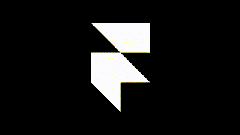
0:06 - 使用Cinema 4D创建Logo渲染
作者首先提到,他使用Cinema 4D创建了一个Logo渲染作为起点。不过,他也指出,你可以直接使用平面图像开始项目。
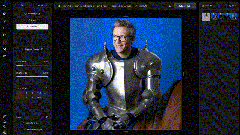
0:12 - 上传平面图像到Midjourney
作者展示了如何将平面标志图像上传到Midjourney网站,而不是通过Discord。在新的编辑标签中,可以上传任何图片并开始操作。
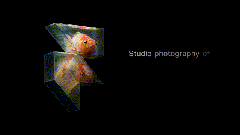
0:25 - 使用Retexture标签进行处理
在编辑标签中,作者展示了如何使用Retexture标签处理图像。他还展示了一张被修改的照片,并提到可以通过提示词生成不同的效果。
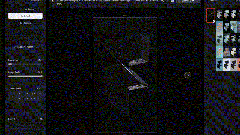
0:31 - 使用提示词创作
作者开始尝试使用提示词进行创作,例如“冰的微距摄影”和“黑色背景”。这些提示词为Logo插图带来了独特的视觉效果。
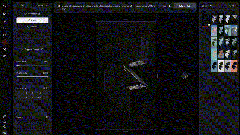
0:38 - 工作室摄影创意
作者继续尝试了更多创意,例如“金鱼在鱼缸中的工作室摄影”和“蛋糕的工作室摄影”。这些创意为生成的内容提供了更多灵感。
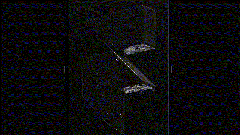
0:52 - 下载生成的图片用于创作
作者提到,可以从Midjourney下载生成的图片,并将其作为素材用于进一步创作。他鼓励观众尝试这种方法,探索更多可能性。

0:57 - 基于生成内容进行迭代
作者展示了如何基于生成的内容进行迭代,比如尝试“悬挂的冰柱”或“旋转的视觉效果”。他还提到,Midjourney通常会紧密贴合基础图像。
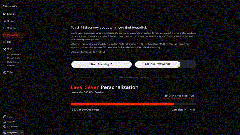
1:18 - 使用生成内容作为灵感
作者提到,他使用生成的“霜状效果”作为灵感,尝试了其他创意,比如“涂抹黑色油漆”或“水下的树叶”。
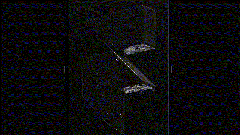
1:25 - 个性化的重要性
作者强调,Midjourney生成的内容会因为个性化而变得更好。他展示了一个简单提示词在应用个性化前后的对比效果。

1:47 - 设置个性化功能
作者详细讲解了如何在Midjourney中设置个性化功能。只需进入个性化标签,点击start teaching按钮,并对至少200对图片进行排名,就可以生成自己的个性化代码。
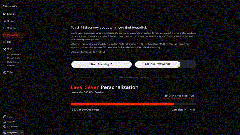
1:55 - Framer工具介绍
作者提到,这些Logo是为一个无代码网站构建工具Framer设计的。他还介绍了Framer的特点:这是一个完整的设计工具,最终可以生成一个真实的网站,而不是静态图片。
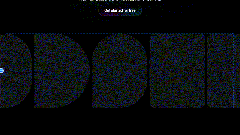
2:13 - 视频结尾
作者全盘透明地承认自己在Framer工作,并表达了对这家公司的高度认可。最后,他鼓励观众在下方留言提问,并期待在下一个视频中见面。
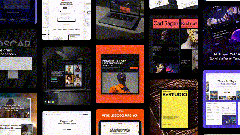
总结回顾
本视频详细展示了如何使用Midjourney制作标志插图的完整流程,包括从Cinema 4D渲染到提示词创作,再到个性化设置和最终生成的展示。以下是一些关键建议:
- 尝试不同的提示词:通过多样化的关键词探索更多创意。
- 善用个性化功能:个性化设置可以显著提升生成内容的质量。
- 结合工具使用:将
Midjourney与其他设计工具(如Framer)结合,能让创意更进一步。
如果你对生成式AI感兴趣,不妨亲自尝试这些方法,创造属于你的独特设计!🎨
更多 AI 辅助设计和设计灵感趋势,请关注公众号(设计小站):sjxz00。